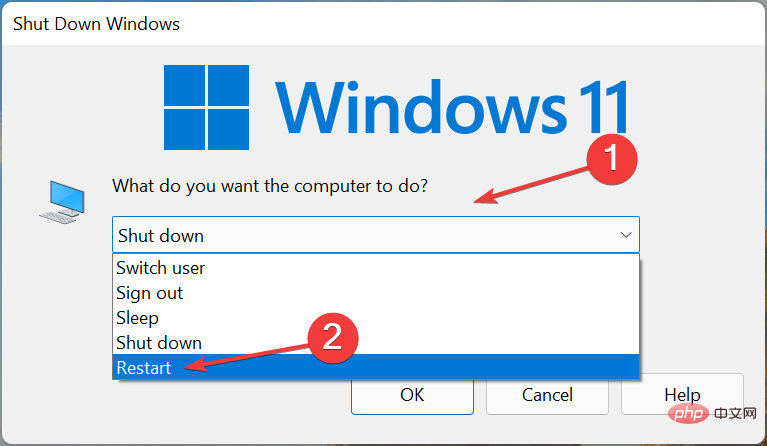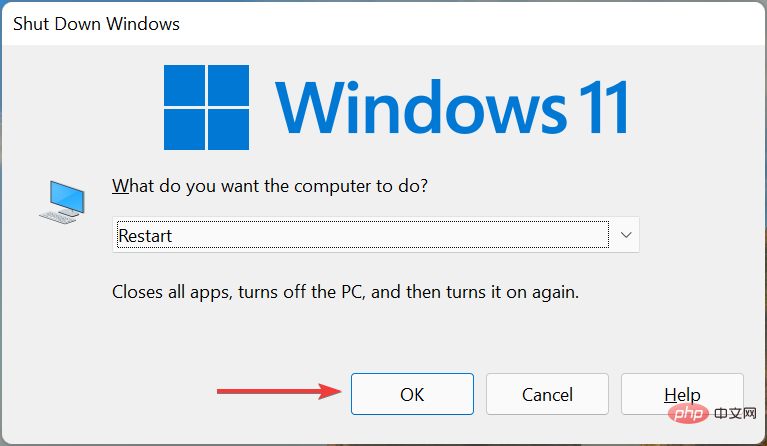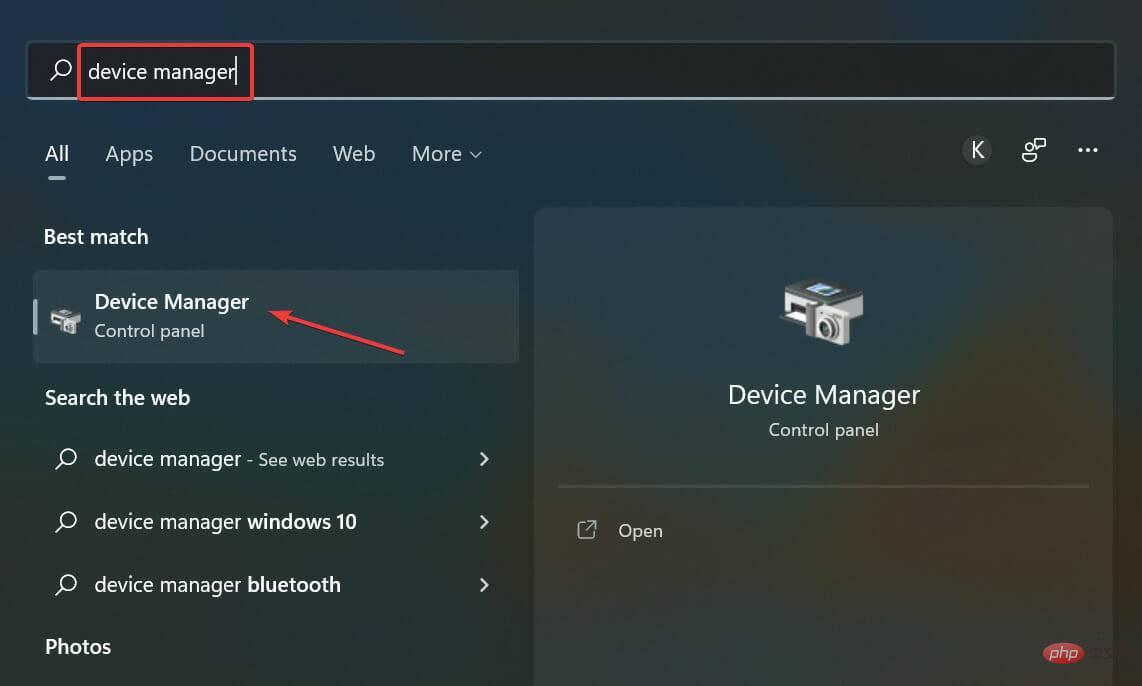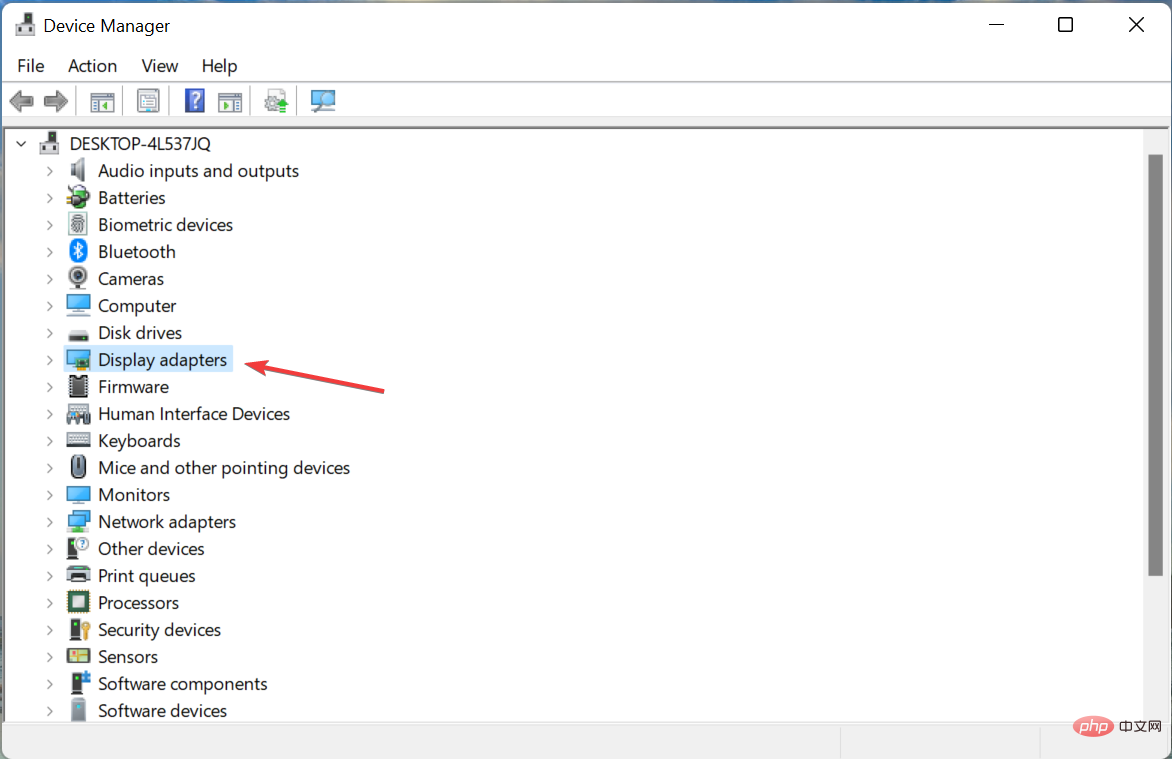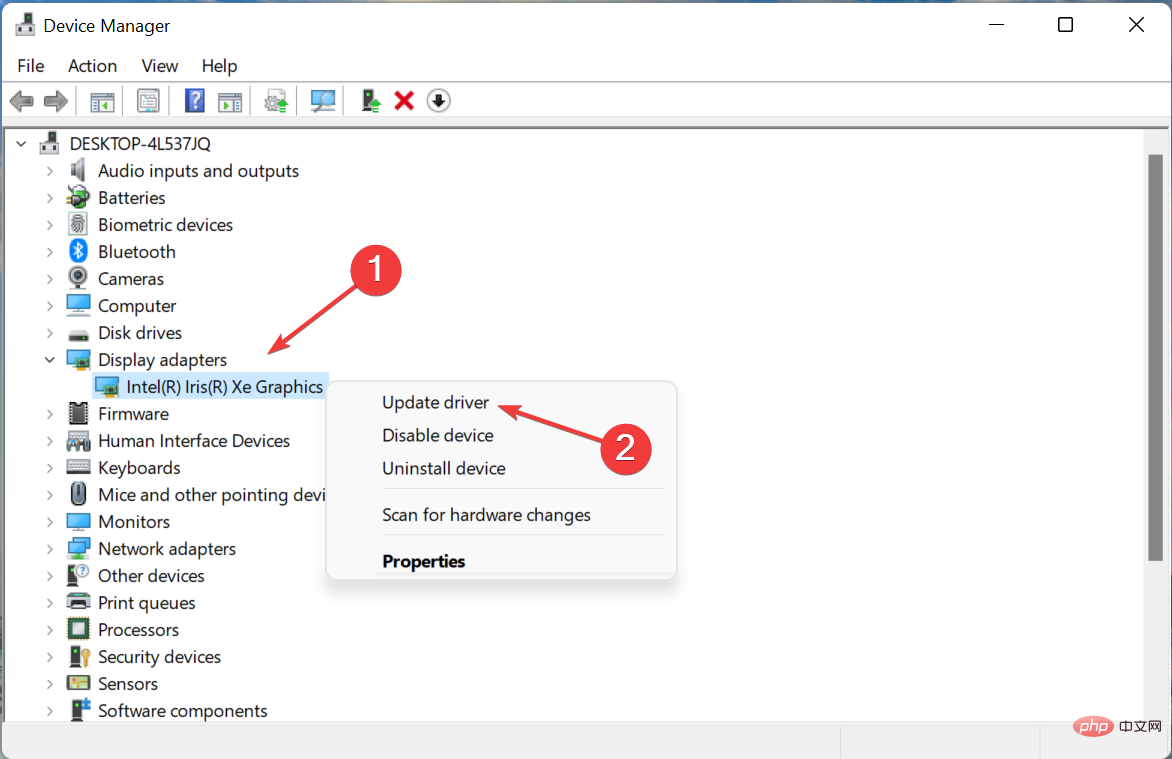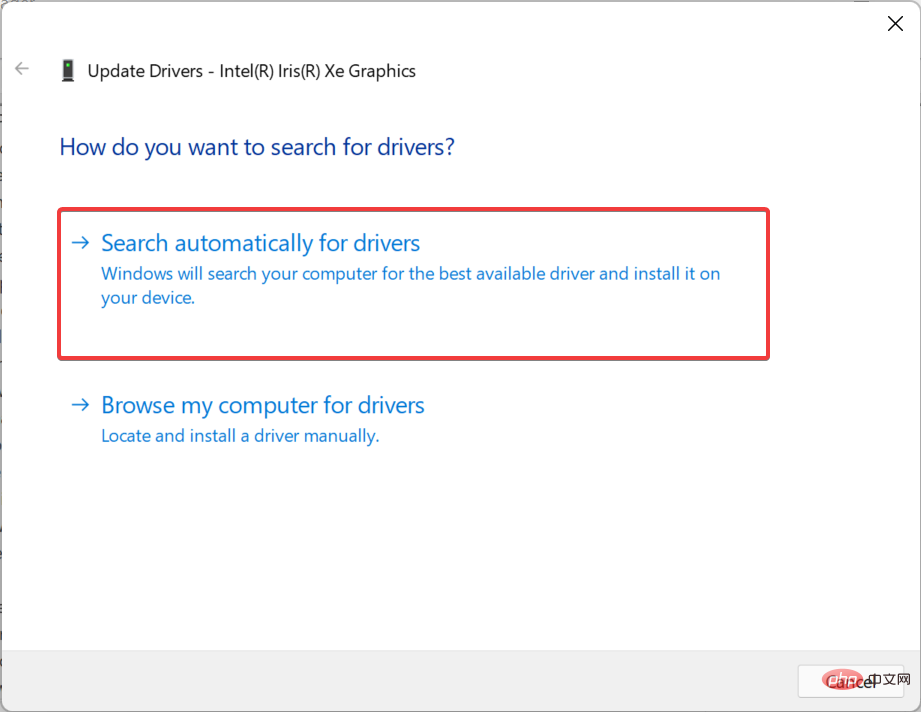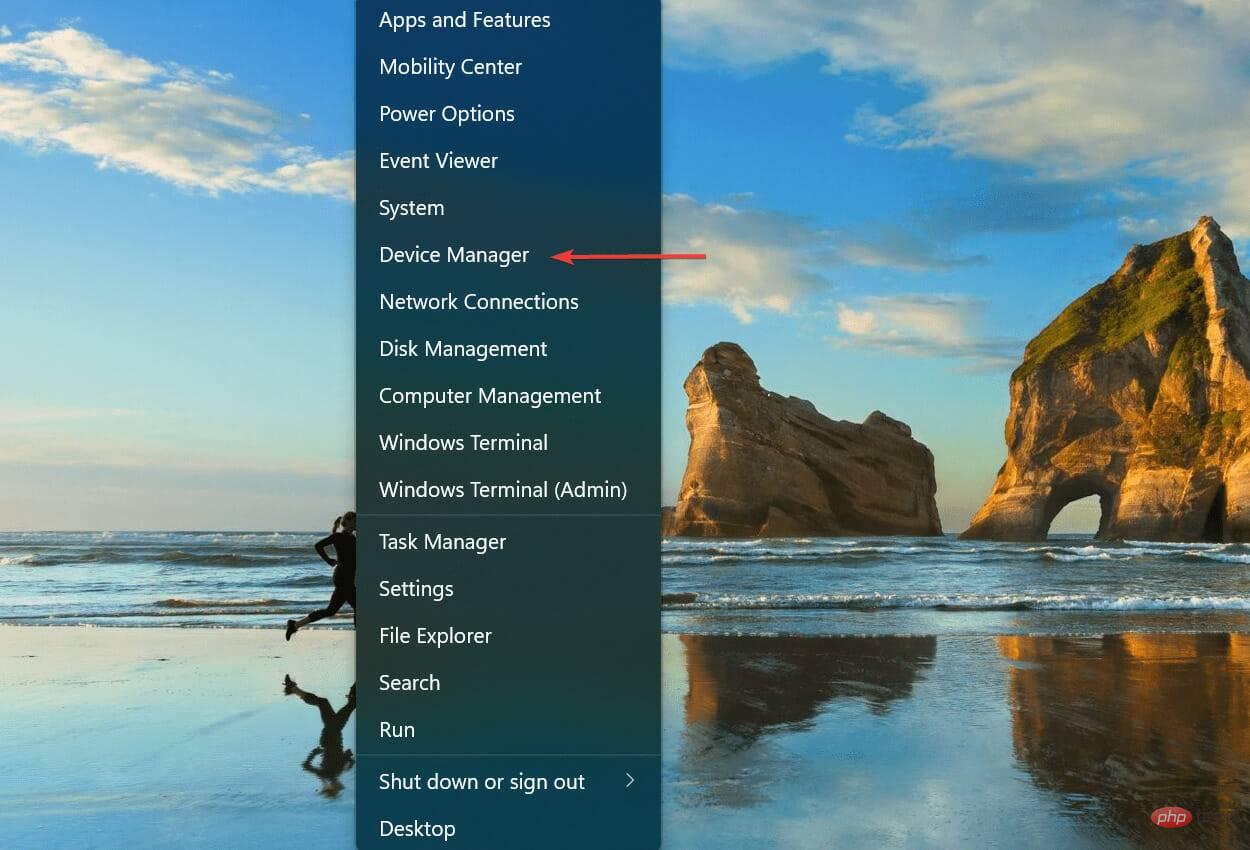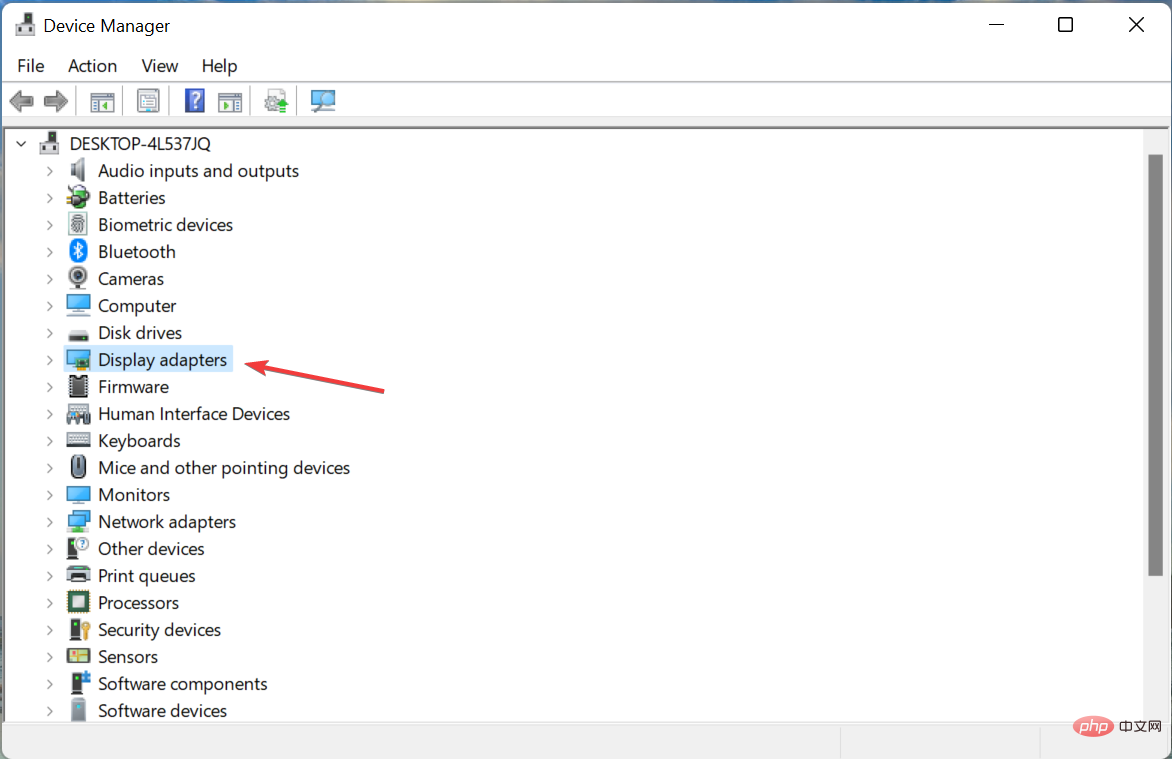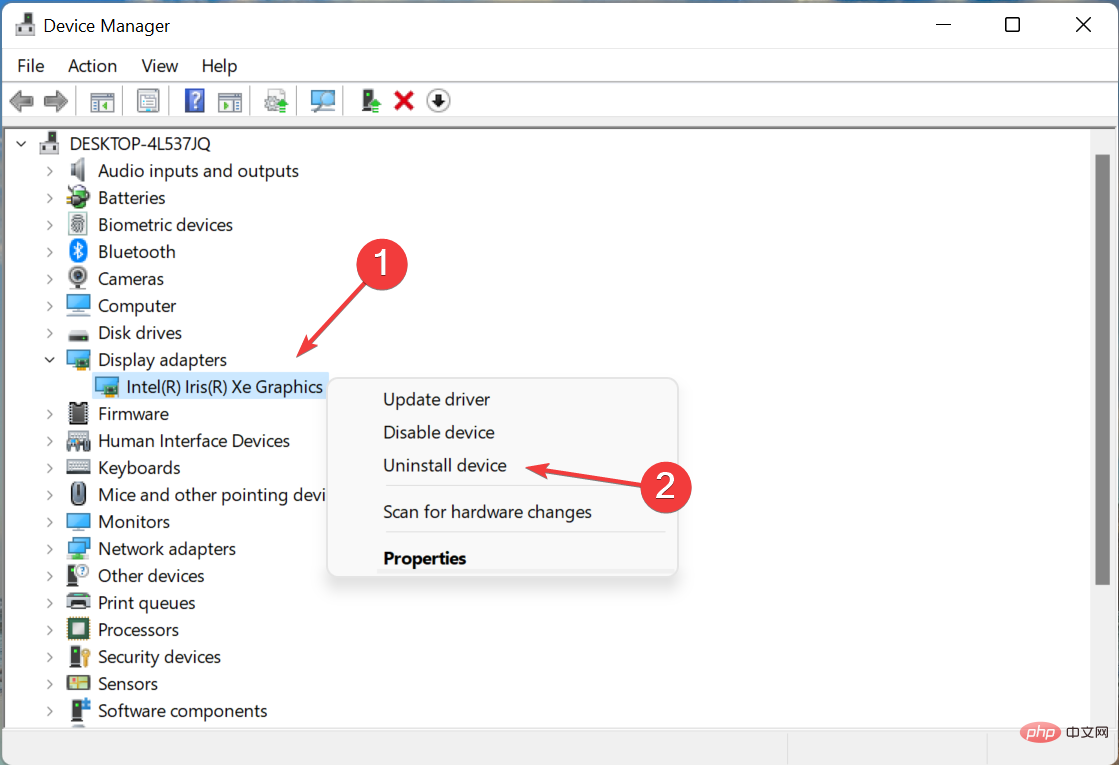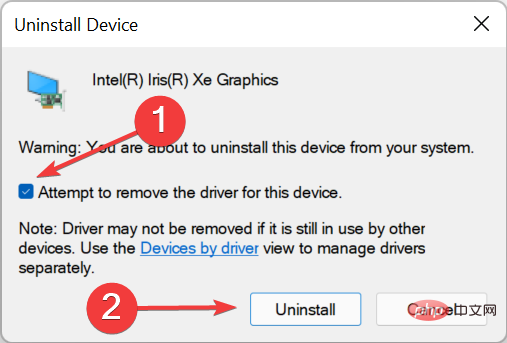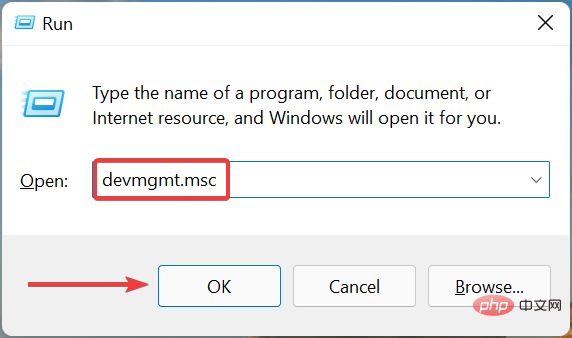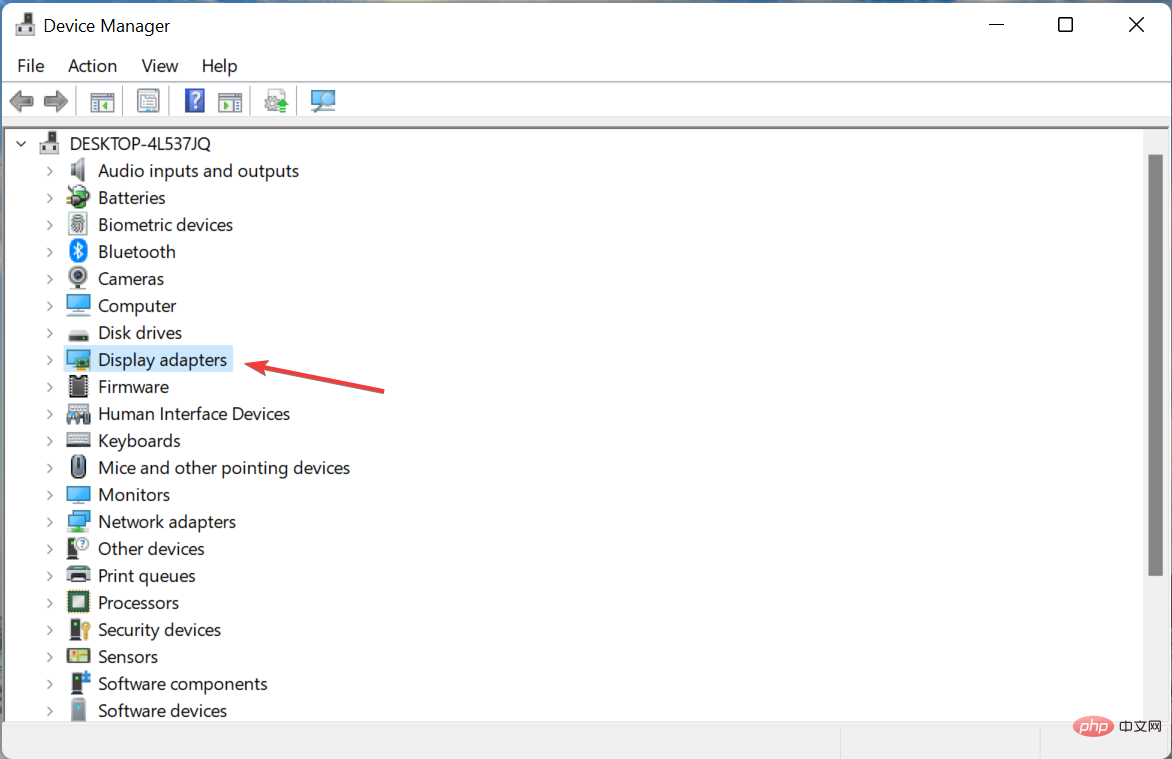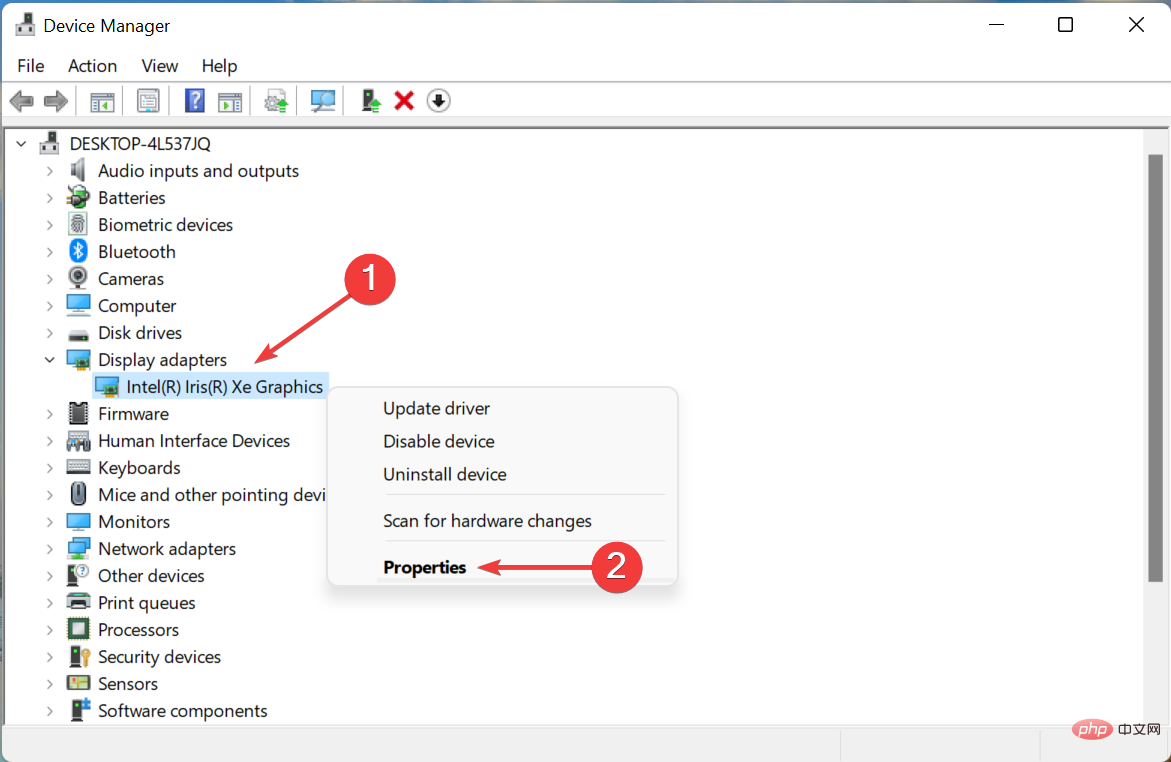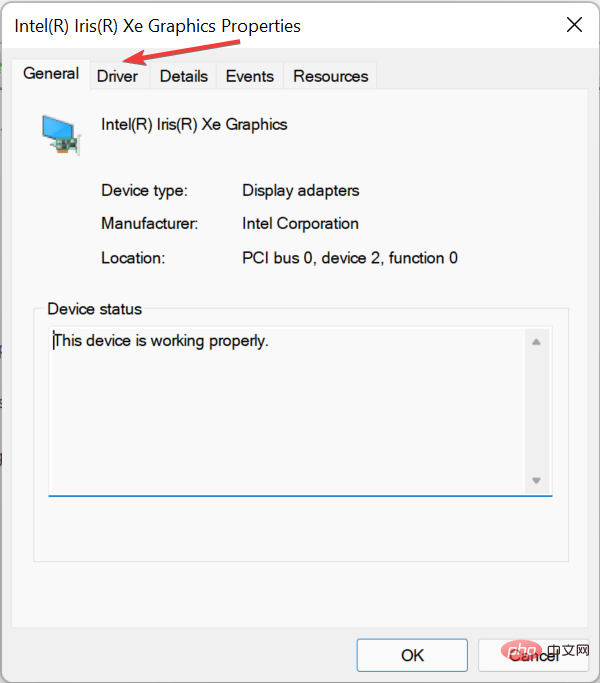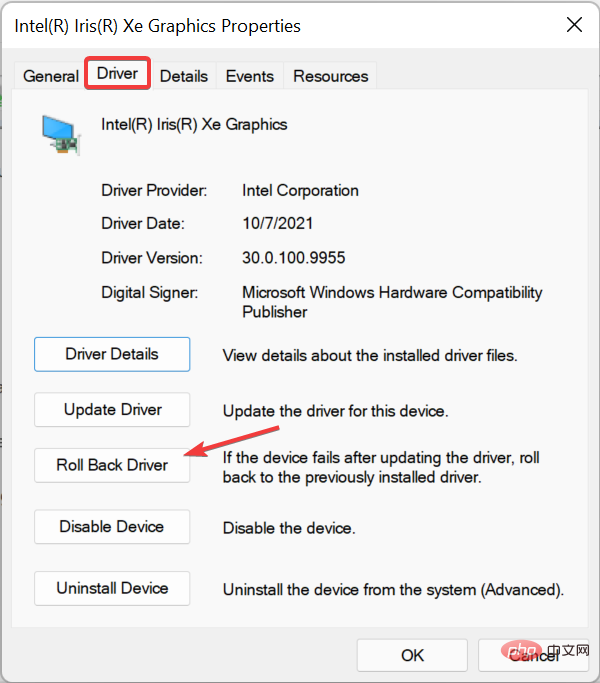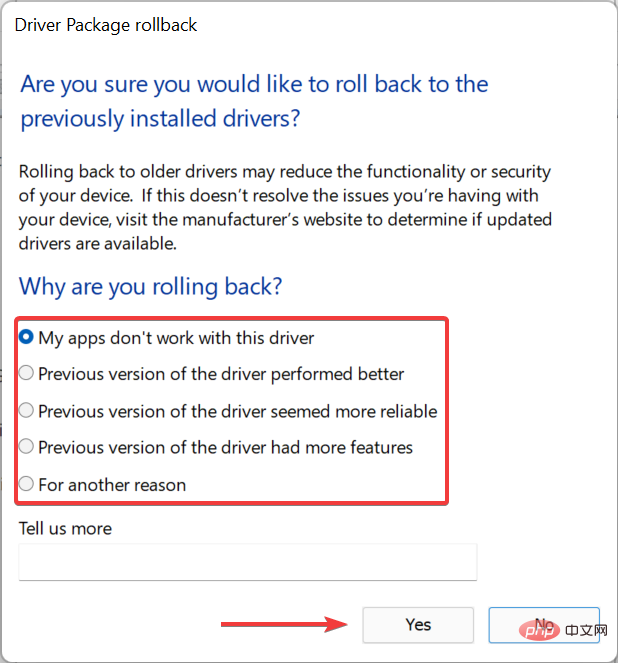Maison >Problème commun >Comment résoudre les problèmes de pilote vidéo dans Windows 11
Comment résoudre les problèmes de pilote vidéo dans Windows 11
- 王林avant
- 2023-05-13 20:34:042742parcourir
Un affichage déformé ou défectueux peut causer de gros problèmes, notamment pour les joueurs ou les éditeurs graphiques. La plupart du temps, les problèmes de pilote vidéo sont à l'origine de Windows 11.
Les termes graphique, affichage ou vidéo sont utilisés de manière interchangeable lorsqu'il s'agit de pilotes, et ils se rapportent tous à la carte graphique de votre PC.
Donc, si vous rencontrez des problèmes de clarté d'affichage ou si vous rencontrez des problèmes de pilote, vous savez où aller.
Voici les correctifs les plus efficaces pour les problèmes de pilote vidéo dans Windows 11. Suivez simplement les étapes répertoriées dans l’ordre indiqué et vous devriez pouvoir résoudre le problème rapidement.
Comment résoudre les problèmes de pilote vidéo dans Windows 11 ?
1. Redémarrez votre ordinateur
- Allez sur le bureau, appuyez sur Alt+F4 pour lancer la boîte de dialogue Arrêter Windows, cliquez sur le menu déroulant et sélectionnez Redémarrer.

- Ensuite, cliquez sur OK.

Chaque fois que vous résolvez une erreur, vous devez d'abord redémarrer votre ordinateur. Dans de nombreux cas, il s’agit d’un bug trivial ou d’un processus en arrière-plan à l’origine des problèmes de pilote vidéo dans Windows 11. Et un simple redémarrage devrait aider à éliminer ce problème.
2. Mettez à jour le pilote de la carte graphique
- Appuyez sur Windows+S pour lancer le menu de recherche, entrez Gestionnaire de périphériques dans le champ de texte en haut et cliquez sur les résultats de recherche pertinents qui apparaissent.

- Double-cliquez sur l'entrée Adaptateurs d'affichage ici pour développer et voir les appareils en dessous.

- Cliquez avec le bouton droit sur la carte graphique et sélectionnez Mettre à jour le pilote dans le menu contextuel.

- Maintenant, sélectionnez Rechercher automatiquement les pilotes parmi les options répertoriées dans la fenêtre Mettre à jour le pilote.

- Votre ordinateur va maintenant rechercher le meilleur pilote vidéo disponible sur votre système et l'installer.
Une autre raison courante des problèmes graphiques est les pilotes vidéo obsolètes dans Windows 11. La plupart des fabricants publient des mises à jour régulières, certaines via Windows Update, tandis que d'autres sont disponibles directement sur leurs sites Web officiels.
Avec chaque mise à jour, vous obtenez de meilleures performances de pilote, de nouvelles fonctionnalités et des correctifs pour les bogues précédemment connus.
Si vous ne parvenez pas à le mettre à jour à l'aide des méthodes répertoriées ci-dessus, essayez d'autres méthodes de mise à jour des pilotes dans Windows 11. Il en existe de nombreux, notamment le téléchargement et l'installation manuels à partir du site Web du fabricant.
Cependant, il existe un moyen simple, en utilisant une application tierce fiable. Nous vous recommandons d'utiliser DriverFix, un outil spécialisé qui analyse automatiquement le réseau à la recherche de versions plus récentes des pilotes sur votre PC et les installe, en les gardant à jour.
⇒Obtenir DriverFix
3. Réinstallez le pilote de la carte graphique
- Appuyez sur Windows+X pour lancer le menu d'accès rapide puis sélectionnez dans la liste des options Sélectionnez Gestionnaire de périphériques.

- Double-cliquez sur l'entrée DisplayAdapter.

- Faites un clic droit sur la carte graphique et sélectionnez Désinstaller l'appareil dans le menu contextuel.

- Cochez la case "Essayer de supprimer le pilote de cet appareil " et cliquez sur Désinstaller.

- Une fois terminé, redémarrez votre ordinateur et Windows installera automatiquement le nouveau pilote.
Si vous trouvez un panneau d'avertissement dans le coin de l'icône du pilote dans le Gestionnaire de périphériques, cela signifie que le pilote est corrompu, ce qui peut provoquer des problèmes de pilote vidéo Windows 11. Dans ce cas, la réinstallation du pilote devrait résoudre le problème.
4. Restaurez le pilote vidéo
- Appuyez sur Windows+R pour démarrer le en cours d'exécution, entrez devmgmt.msc dans le champ de texte et cliquez sur OK ou appuyez sur Enter pour lancer Device Manager.

- Ensuite, double-cliquez sur DisplayAdapter.

- Faites un clic droit sur la carte graphique et sélectionnez Propriétés dans le menu contextuel.

- Maintenant, accédez à l'onglet Pilotes en haut.

- Si le bouton "Rollback Driver" n'est pas grisé, cliquez dessus.

- Sélectionnez une raison parmi celles répertoriées ici et cliquez sur Oui en bas.

Si vous commencez à rencontrer des problèmes de pilote vidéo dans Windows 11 après avoir installé les mises à jour, il s'agit probablement d'un bug. Au lieu d'installer manuellement la version précédente, vous pouvez simplement restaurer le pilote et récupérer le pilote précédent.
Windows stocke généralement les versions précédentes des fichiers au cas où vous commenceriez à rencontrer des problèmes avec votre installation et souhaiteriez revenir en arrière.
Si l'option Rollback du pilote est grisée, cela signifie qu'il n'a pas été mis à jour ou que le fichier du pilote n'est pas conservé par Windows 11, auquel cas vous devrez installer le pilote graphique manuellement.
Voici toutes les façons dont vous pouvez résoudre les problèmes de pilote vidéo Windows 11 et obtenir la meilleure sortie d'affichage de votre carte graphique installée.
De plus, certains utilisateurs ont signalé avoir rencontré une erreur de pilote obsolète dans Windows 11, qui, comme son nom l'indique, se produit lorsque le pilote installé n'a pas été mis à jour depuis un certain temps. Consultez le didacticiel lié pour plus d’informations.
Ce qui précède est le contenu détaillé de. pour plus d'informations, suivez d'autres articles connexes sur le site Web de PHP en chinois!